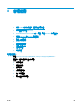HP LaserJet Pro MFP M225, M226-User Guide
a. LCD 控制面板: 在產品控制面板上,按下「設定」 按鈕。開啟網路設定功能表,然後選擇顯示
IP 位址以顯示 IP 位址或主機名稱。
觸控螢幕控制面板: 在產品控制面板上的主畫面中,點選網路
按鈕以顯示 IP 位址或主
機名稱。
b. 開啟 Web 瀏覽器,然後在位址列中輸入產品控制面板上顯示的 IP 位址或主機名稱。按下電腦
鍵盤上的 Enter 鍵。EWS 隨即開啟。
2.
按一下傳真標籤。
3.
按照螢幕上的指示設定傳真設定值。
4. 繼續前進到
位於第 64 頁的步驟 4: 進行傳真測試。
步驟 4: 進行傳真測試
進行傳真測試,確定傳真設定正確。
1.
在產品控制面板上,按下或點選「設定」
按鈕。
2.
捲動至服務功能表並將其開啟。
3.
開啟傳真服務功能表。
4.
選擇執行傳真測試選項。產品會列印一份測試報告。
5.
檢視報告。
●
如果報告指出產品通過測試,產品已經可以傳送和接收傳真。
●
如果報告指出產品未通過測試,請檢視報告中有關修正問題的詳細資訊。傳真疑難排解檢查表
中提供有關解決傳真問題的詳細資訊。
步驟 5(選用) 設定接收數位傳真的設定 (Windows)
該產品可將內送的數位傳真儲存至電腦資料夾使用 HP 數位傳真設定精靈來進行設定此功能僅適用於
Windows。
1.
按一下開始,然後按一下程式集。
2. 按一下 HP,按一下產品名稱,然後按一下數位傳真設定精靈。
3.
按照螢幕上的指示進行設定。
64 第 7 章 傳真
ZHTW